Nếu bạn cũng như tôi, sử dụng máy tính cá nhân để làm việc tại nhà, chắc hẳn bạn đã quen với việc ranh giới giữa công việc và cuộc sống riêng tư trở nên mờ nhạt. Việc phải liên tục đăng nhập, quản lý nhiều tiện ích mở rộng và hàng tá tab cho cả hai mục đích khác nhau thực sự có thể gây ra sự lộn xộn. Sau nhiều năm tìm kiếm giải pháp, việc áp dụng sử dụng hai trình duyệt riêng biệt đã trở thành một bước ngoặt lớn, giúp tôi tách biệt công việc và giải trí trên máy tính một cách hiệu quả.
Thử Thách Của Kỷ Nguyên Số: Khi Công Việc Và Giải Trí Chồng Chéo
Sử dụng máy tính cá nhân để làm việc tại nhà thường dẫn đến sự chồng chéo giữa công việc và cuộc sống riêng tư. Ban đầu, tôi đã cố gắng tích hợp mọi thứ vào một trình duyệt duy nhất như Chrome để đơn giản hóa. Tuy nhiên, điều này nhanh chóng trở thành một mớ hỗn độn. Việc liên tục chuyển đổi tài khoản, kiểm tra đăng nhập và quản lý các tiện ích mở rộng cho cả hai mục đích khác nhau thực sự gây phiền toái.
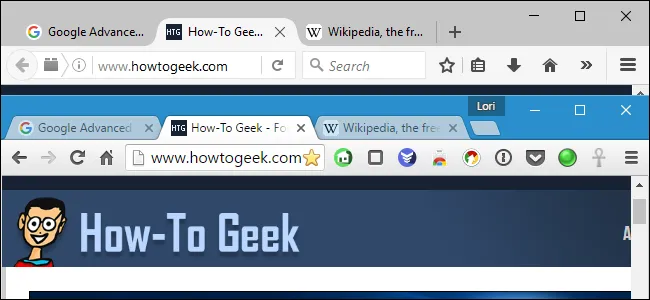 Tối ưu không gian làm việc số: Tách biệt Chrome và Firefox trên máy tính
Tối ưu không gian làm việc số: Tách biệt Chrome và Firefox trên máy tính
Để khắc phục, tôi đã tạo một hồ sơ Chrome (Chrome profile) riêng biệt dành cho công việc. Đây là một giải pháp tuyệt vời để tách biệt tài khoản Google và các dữ liệu liên quan. Nó đã phục vụ tôi tốt trong một thời gian dài.
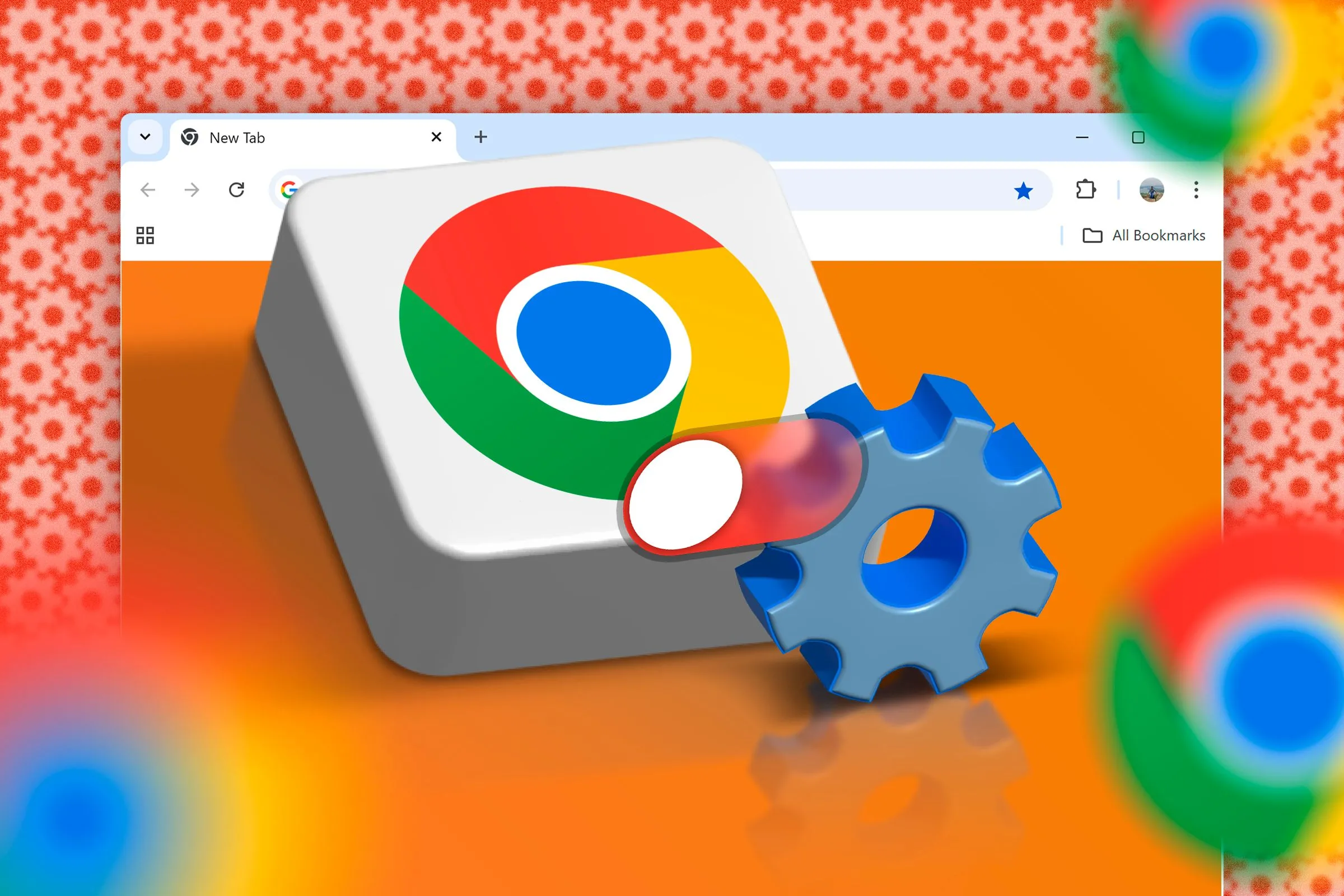 Biểu tượng Chrome và cài đặt cá nhân hóa trình duyệt
Biểu tượng Chrome và cài đặt cá nhân hóa trình duyệt
Xem thêm: 8 Mẹo Cá Nhân Hóa Chrome Để Phù Hợp Với Phong Cách Của Bạn
Tuy nhiên, hồ sơ Chrome có một hạn chế lớn: chúng không khả dụng trên các thiết bị di động. Điều này gây bất tiện khi tôi cần truy cập công việc từ điện thoại hoặc máy tính bảng. Hơn nữa, việc giới hạn bản thân vào một trình duyệt duy nhất cũng khiến tôi bỏ lỡ cơ hội khám phá các ứng dụng trình duyệt mới.
Chiến Lược Hiệu Quả: Sử Dụng Hai Trình Duyệt Riêng Biệt
Sự tò mò về Firefox đã dẫn tôi đến giải pháp tối ưu. Sau nhiều năm không sử dụng, tôi quyết định tải về và thiết lập Firefox cho các hoạt động cá nhân, trong khi vẫn giữ Chrome cho công việc. Tôi đã bất ngờ khi thấy Firefox có khả năng đồng bộ cực kỳ hiệu quả – một điểm mà Chrome đôi khi còn thiếu sót khi bạn cần truy cập lại các trang đã xem.
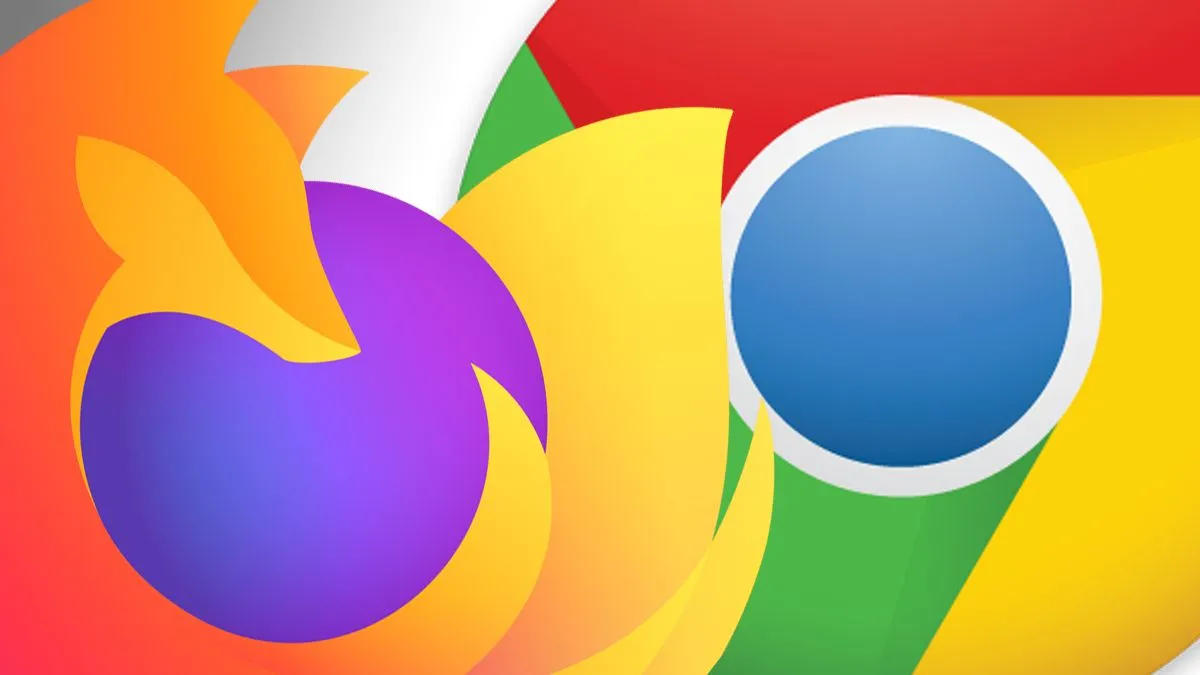 Sử dụng Chrome và Firefox song song để phân tách công việc và giải trí
Sử dụng Chrome và Firefox song song để phân tách công việc và giải trí
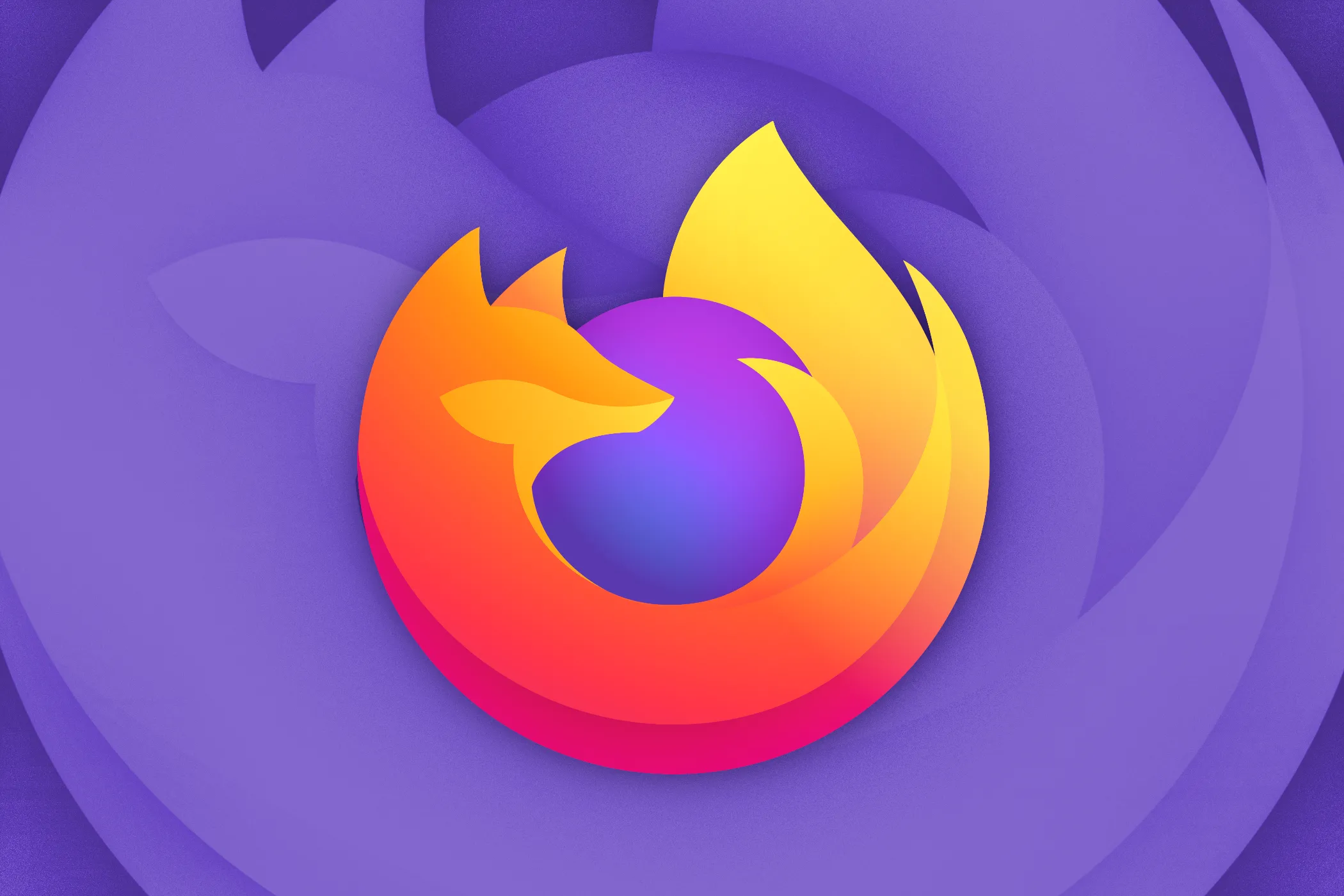 Biểu tượng Firefox với tính năng đồng bộ mạnh mẽ
Biểu tượng Firefox với tính năng đồng bộ mạnh mẽ
Xem thêm: Lý Do Tốt Nhất Để Sử Dụng Firefox Chính Là Tính Năng Đồng Bộ Hoạt Động Hiệu Quả
Vì khả năng quản lý hồ sơ của Firefox không tiện lợi bằng Chrome, tôi quyết định duy trì Chrome cho công việc và Firefox cho cá nhân, sử dụng song song cả hai trình duyệt trên PC lẫn điện thoại. Đây là thiết lập mà tôi đã dùng vài năm nay và rất hài lòng. Mọi thứ trở nên rõ ràng, dễ quản lý, và các tài khoản luôn sẵn sàng.
Để tăng cường sự tách bạch, tôi còn tận dụng tính năng đa màn hình (Mission Control trên Mac, Virtual Desktops trên Windows). Mỗi trình duyệt được gán cho một màn hình ảo riêng, giúp tôi phân chia không chỉ trình duyệt mà còn cả các ứng dụng công việc và giải trí khác.
Bạn có thể nghĩ hai trình duyệt là quá nhiều, nhưng nó đã giải quyết triệt để vấn đề chồng chéo kỹ thuật số cho tôi. Không còn lo lắng nhầm lẫn tài khoản hay tiện ích mở rộng nào đang hoạt động. Với các màn hình ảo riêng biệt, tôi thực sự có hai không gian số tách rời, cho phép tôi dễ dàng “đóng cửa” với công việc khi hết giờ.
Kết Luận
Cuối cùng, việc lựa chọn cách tách biệt công việc và giải trí trên máy tính phụ thuộc vào nhu cầu cá nhân của mỗi người. Nếu hồ sơ Chrome đã đủ đáp ứng, bạn có thể tiếp tục sử dụng. Tuy nhiên, nếu bạn đang tìm kiếm một giải pháp phân tách mạnh mẽ hơn, đặc biệt là trên nhiều thiết bị, việc sử dụng hai trình duyệt riêng biệt là một lựa chọn đáng cân nhắc.
Phương pháp này không chỉ đơn giản hóa cuộc sống số mà còn mang lại sự rõ ràng và hiệu quả đáng kinh ngạc. Hãy thử nghiệm và khám phá xem nó có thể tối ưu hóa trải nghiệm làm việc và giải trí của bạn như thế nào. Chia sẻ kinh nghiệm của bạn ở phần bình luận bên dưới nhé!